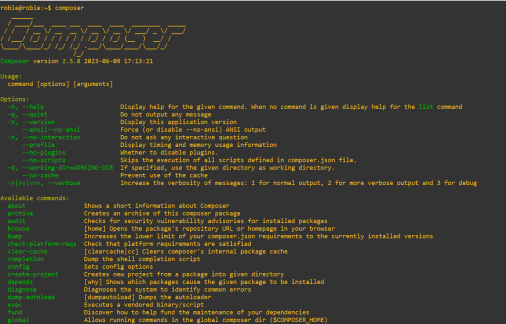Install Composer di Linux: Perbedaan antara revisi
Tidak ada ringkasan suntingan |
k (Melindungi "Install Composer di Linux" ([Sunting=Hanya untuk pengurus] (selamanya) [Pindahkan=Hanya untuk pengurus] (selamanya))) |
||
| (3 revisi perantara oleh pengguna yang sama tidak ditampilkan) | |||
| Baris 18: | Baris 18: | ||
untuk melihat versi composer yang telah terinstall dengan mengetikkan perintah | untuk melihat versi composer yang telah terinstall dengan mengetikkan perintah | ||
composer --version lalu tekan enter | <code>composer --version</code> lalu tekan enter | ||
maka akan muncul tampilan seperti berikut | maka akan muncul tampilan seperti berikut | ||
[[Berkas:0002 composer version.png|pus|jmpl|528x528px]] | [[Berkas:0002 composer version.png|pus|jmpl|528x528px]]untuk lebih meyakinkan bahwa composer telah terinstall maka dapat juga menggunakan perintah berikut | ||
<code>$composer</code> lalu tekan enter | |||
maka akan muncul tampilan seperti berikut | |||
[[Berkas:0003 composer finish.png|pus|jmpl|506x506px]] | |||
[[Kategori:Laravel]] | |||
Revisi terkini sejak 16 Juli 2023 03.10
Untuk menginstall composer di linux kita perlu mempersiapkan beberapa aplikasi pendukung terlebih dahulu dengan cara mengetikkan perintah
$sudo apt install curl php-cli php-mbstring git unzip lalu tekan enter
setelah itu download composer installer dengan mengetikan perintah
curl -sS https://getcomposer.org/installer -o composer-setup.php lalu tekan enter
install composer dengan mengetikkan perintah
sudo php composer-setup.php --install-dir=/usr/local/bin --filename=composer lalu tekan enter
jika berhasil terinstall akan muncul tampilan sebagai berikut
untuk melihat versi composer yang telah terinstall dengan mengetikkan perintah
composer --version lalu tekan enter
maka akan muncul tampilan seperti berikut
untuk lebih meyakinkan bahwa composer telah terinstall maka dapat juga menggunakan perintah berikut
$composer lalu tekan enter
maka akan muncul tampilan seperti berikut